
Metoda 1: Korištenje rješavanja problema
Najlakši način rješavanja problema s vidljivošću slušalica u sustavu Windows 10 je korištenje potpunog alata za rješavanje problema. Provjerit će uslugu i testirati uređaj kako bi se osiguralo da ispravno funkcionira. Prednost ovog alata je da se sve aktivnosti automatski proizvode, korisnik treba samo za pokretanje procesa.
- Otvorite izbornik Start i idite na "Parametri".
- Dođite do kraja i kliknite na pločicu "Ažuriranje i sigurnost".
- Na lijevom oknu odaberite odjeljak za rješavanje problema.
- Ako ne prikazuje dostupne opcije, kliknite na "napredni alat za rješavanje problema".
- U bloku "Run Diagnostics i otklanjanje poteškoća" odaberite "Sound Play".
- Pojavit će se tipka "pokrenuti način rješavanja problema", koju želite koristiti.
- Pričekajte da stavke prikazane s izborom dostupnih uređaja.
- Navedite zadani uređaj za reprodukciju (to jest, zvučna kartica, a ne slušalice) i idite na sljedeći korak.
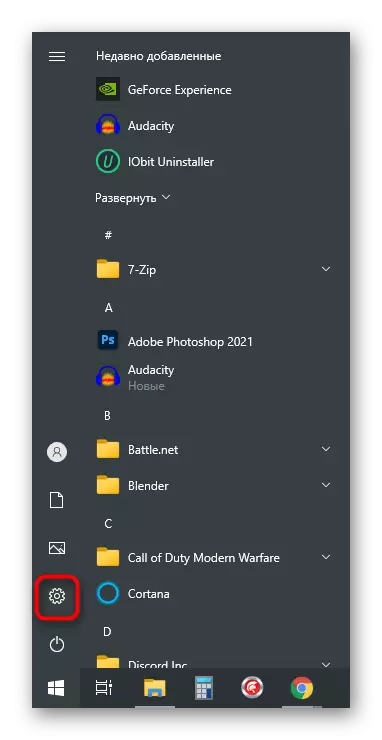

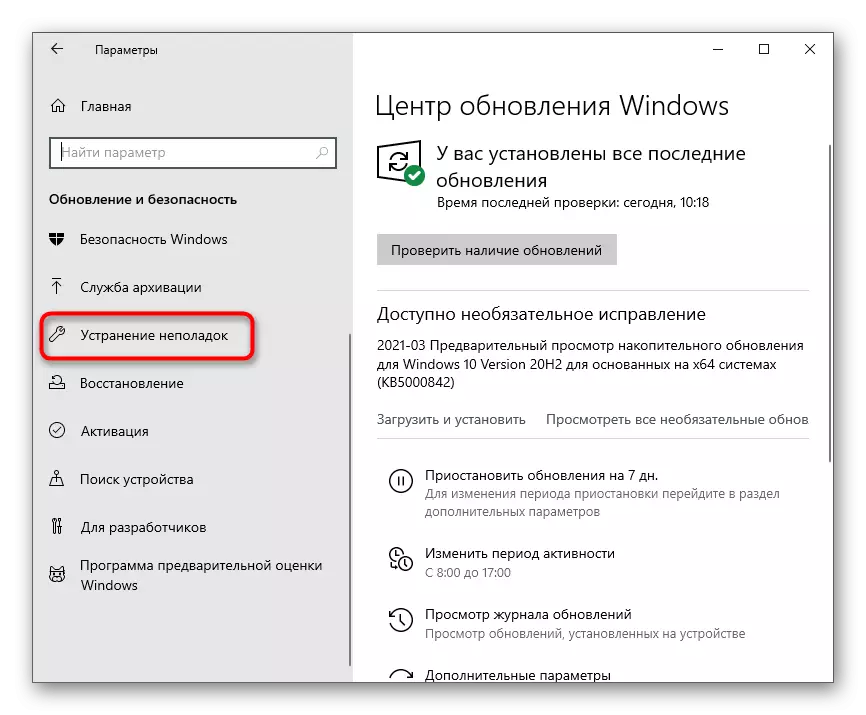

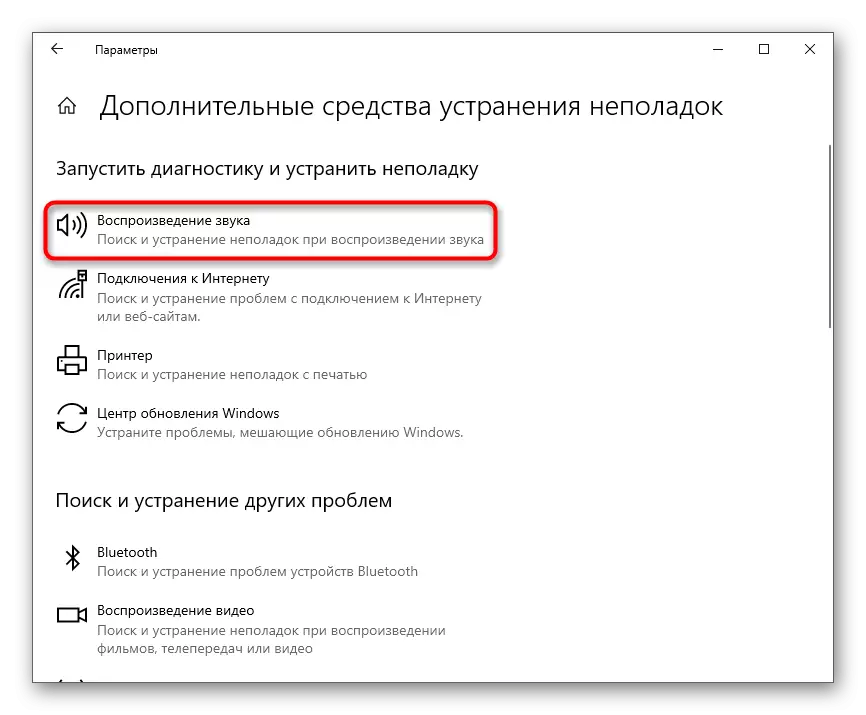
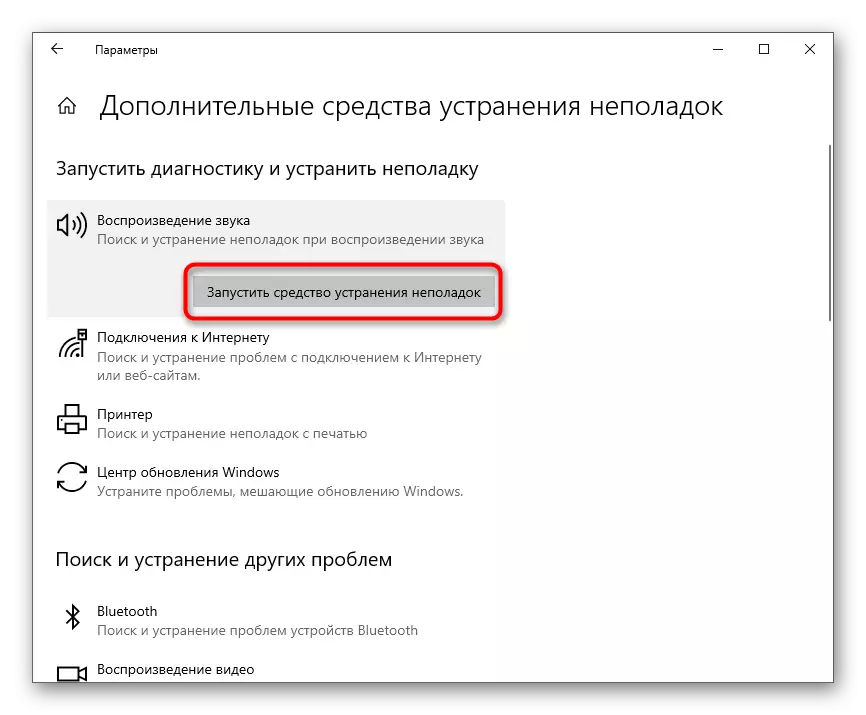
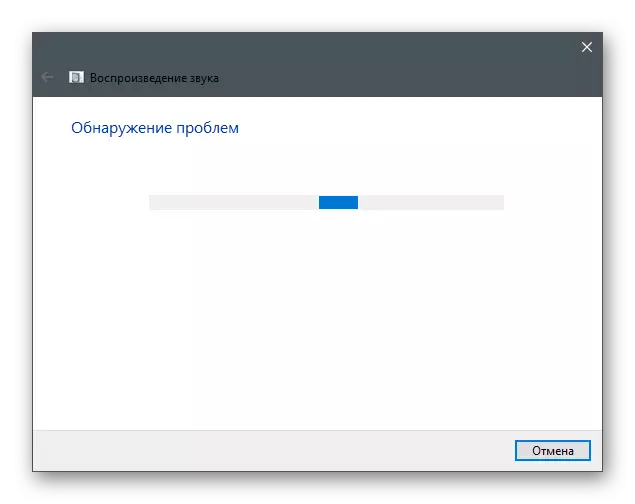

Ostaje samo čekati prikazivanje obavijesti o problemima ili uputama s onim radnjama treba napraviti.
Metoda 2: Uključivanje korištenog uređaja
Možda operativni sustav i programi ne vide spojene slušalice samo zato što su postavke ne odabrale uređaj za reprodukciju. U tom slučaju nećete čuti zvukove kada se igraju, jer se emitiraju na drugu opremu. Da biste ispravili ovu situaciju, slijedite ove radnje:
- U istoj aplikaciji "parametri" ovaj put odaberite pločica sustava.
- Kroz ploču s lijeve strane idite na odjeljak "Zvuk".
- Trčanje na „vezanih parametara” blok i kliknite na natpis „Sound” ploča.
- Novi prozor će se pojaviti na kartici s dostupnim uređajima za reprodukciju.
- Kliknite desnom tipkom miša na spojene slušalice i iz kontekstnog izbornika, odaberite „Use Default”.
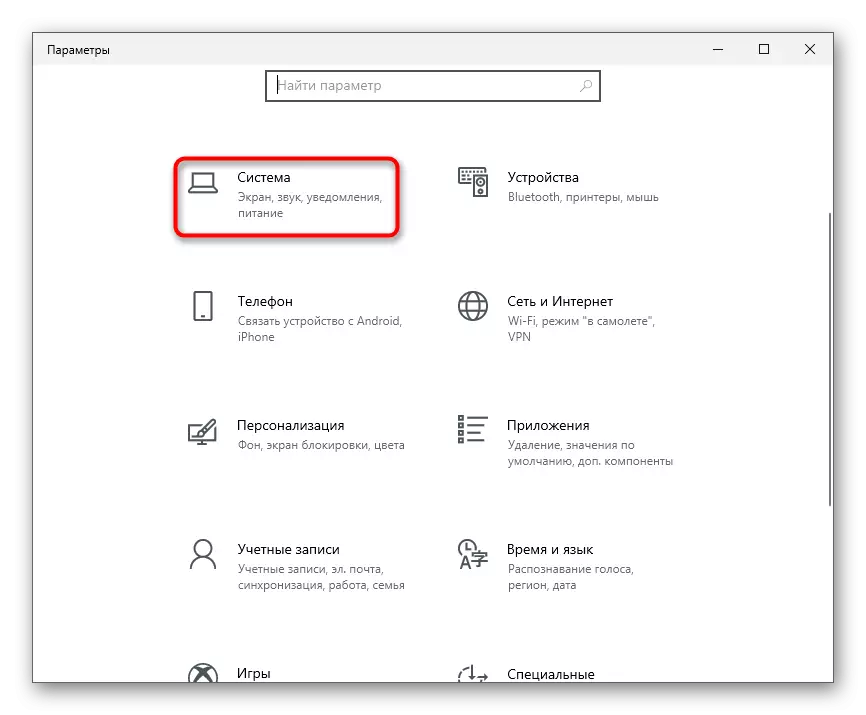
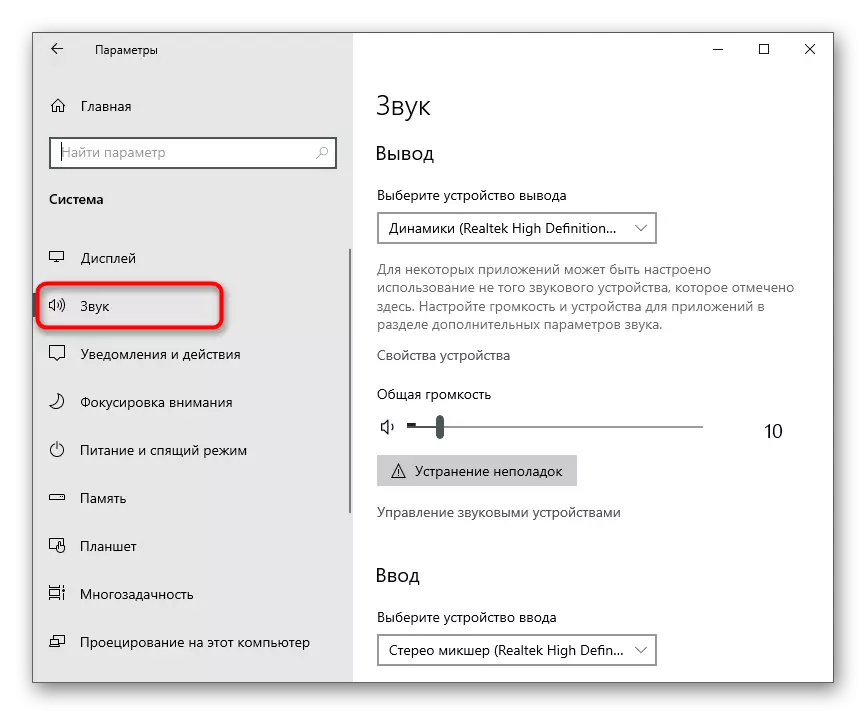
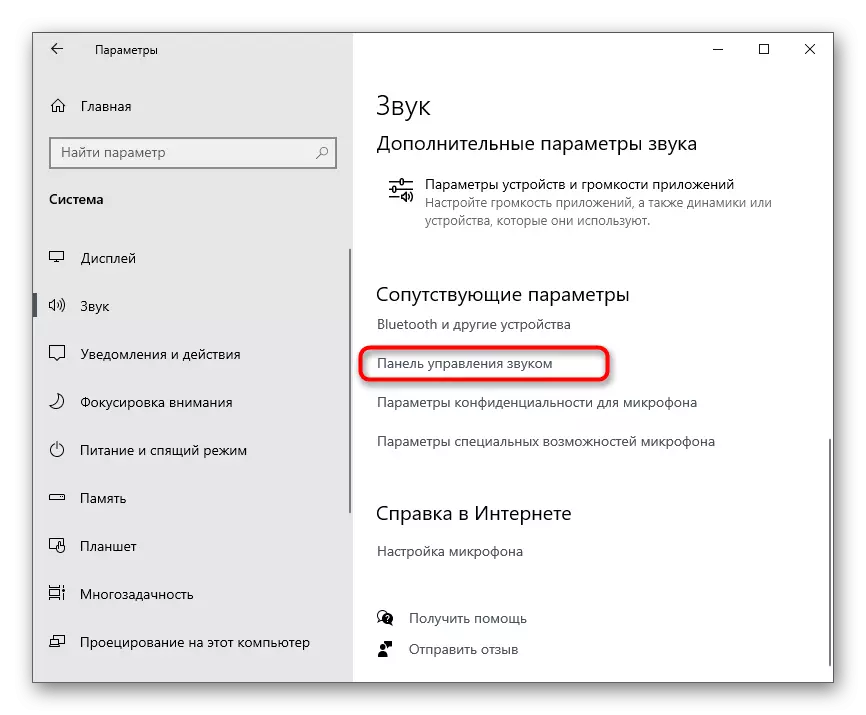
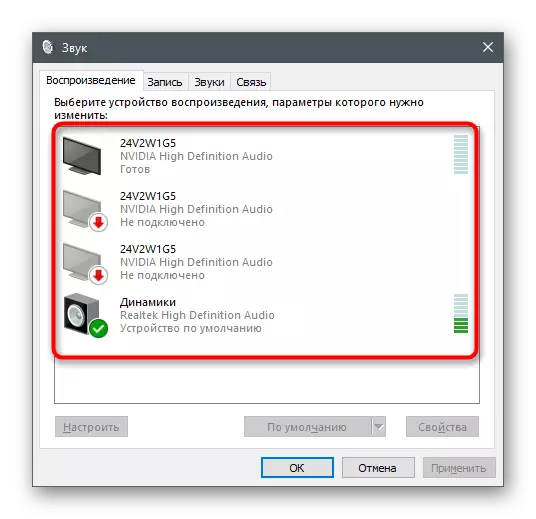
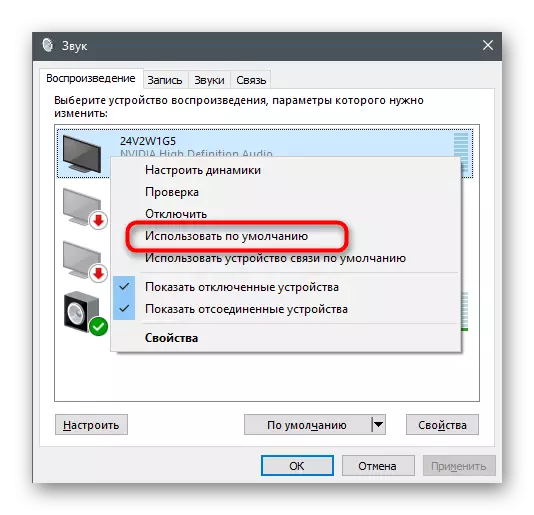
Ako se ispostavilo da je potrebna oprema uopće nije na ovom popisu, idite na metodu 5. ovog članka se aktivirao uređaj s invaliditetom i dodijeliti ga kao glavni jedan.
Metoda 3: brisanje i ponovno audio vozač
Ponekad uređaji za reprodukciju ne prikazuju u sustavu Windows 10 operativnog sustava zbog nepravilno djeluju upravljačkog programa za zvuk ili njegovoj odsutnosti. Zvuk se može igrati preko laptopa govornika, ali ne i nakon što su priključene slušalice. Problem je riješen brisanjem trenutnog audio vozač i instaliranje novog, koji je kako slijedi:
- Desnom tipkom miša kliknite na „Start” i kroz kontekst meni, nazovite Upravitelj uređaja.
- U novom prozoru proširite kategoriju „zvuka, igre i video uređaja” kategoriju, naći opremu koristi tamo i dvaput kliknite na LKM niza.
- Prozor svojstva će se otvoriti u kojoj se prebaciti na karticu vozača i gumb Izbriši uređaja.
- Kada se pojave obavijesti, provjerite „Izbriši vozačima programa za ovaj uređaj” kućicu i Potvrdi deinstalaciju.
- Možete ažurirati upravljački program kroz isti prozor nakon ponovnog pokretanja računala, ali to je bolje koristiti službene stranice laptop ili matične ploče proizvođača instaliran na računalu.
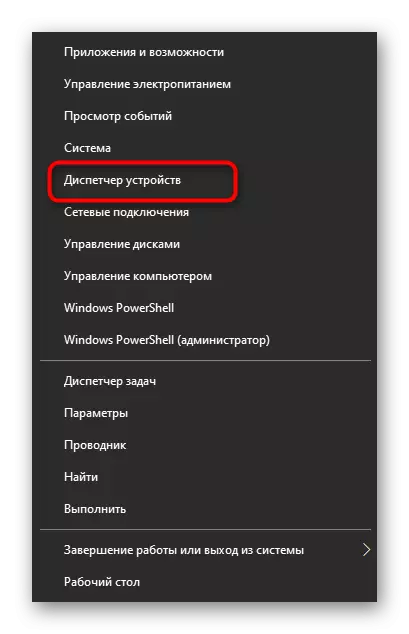
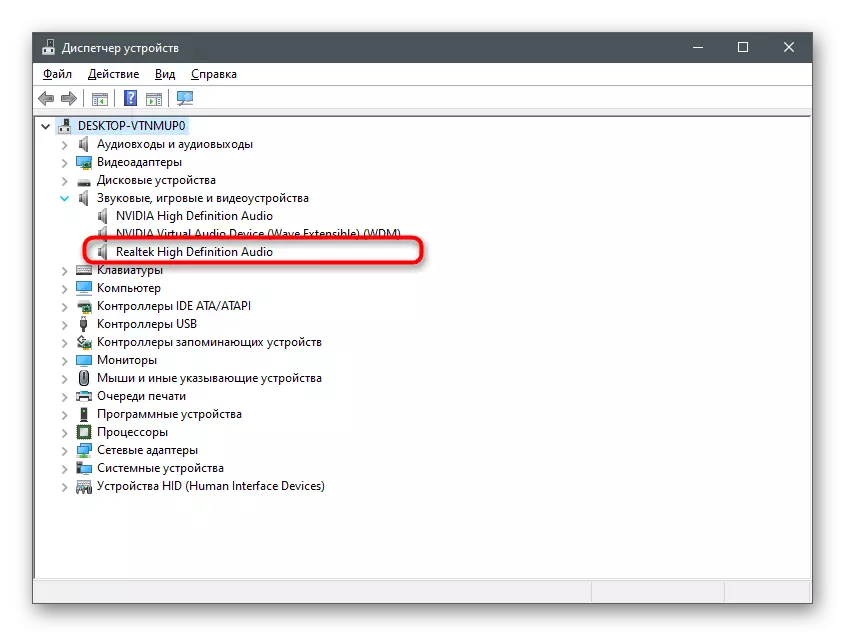
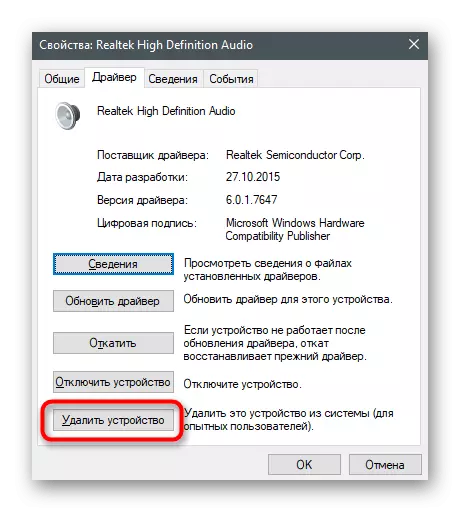
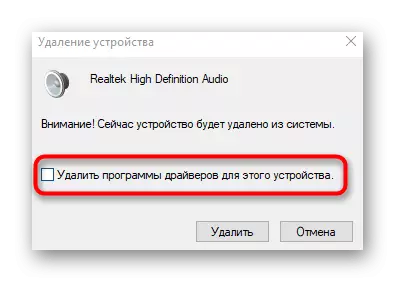
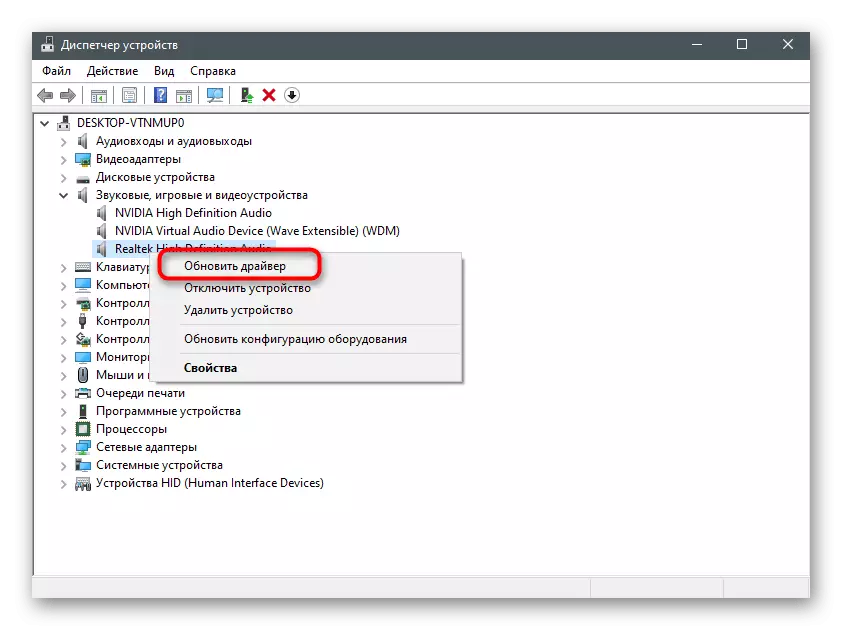
To je detaljno o tome kako audio vozači su učitani sa najrazličitijim metodama, što je zapisano u nekom drugom članku na našoj web stranici, na kojoj možete klikom na sljedeći napadača.
Opširnije: Preuzmite i instalirajte audio drivere
Metoda 4: Postavljanje korištenog programa
Ova metoda je primjenjiva samo u tim situacijama gdje su problemi s reprodukcijom zvuka kroz slušalice samo prilikom korištenja određenih programa za komunikaciju ili rad s zvukom. Nažalost, ne možemo odmah reći o svim njima, tako da za primjer, uzmite glasniku, a vi ćete ostati prilagoditi upute u vašem slučaju.
- Pokrenite softver i idite na njegove postavke.
- Otvorite odjeljak "Zvuk" ili "Voice i video".
- Pronađite popis izlaznih uređaja.
- Promijenite ga i provjerite kako će utjecati na audiciju. Ako su uređaji dostupni višestruki, aktivirajte svaki od njih i test.
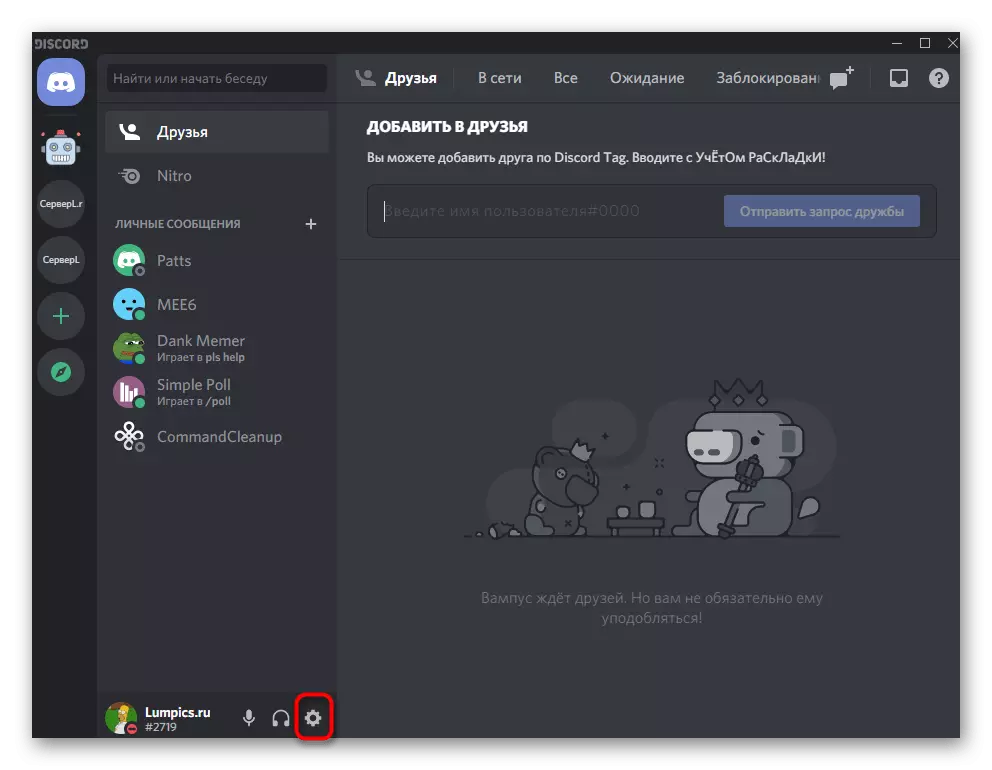
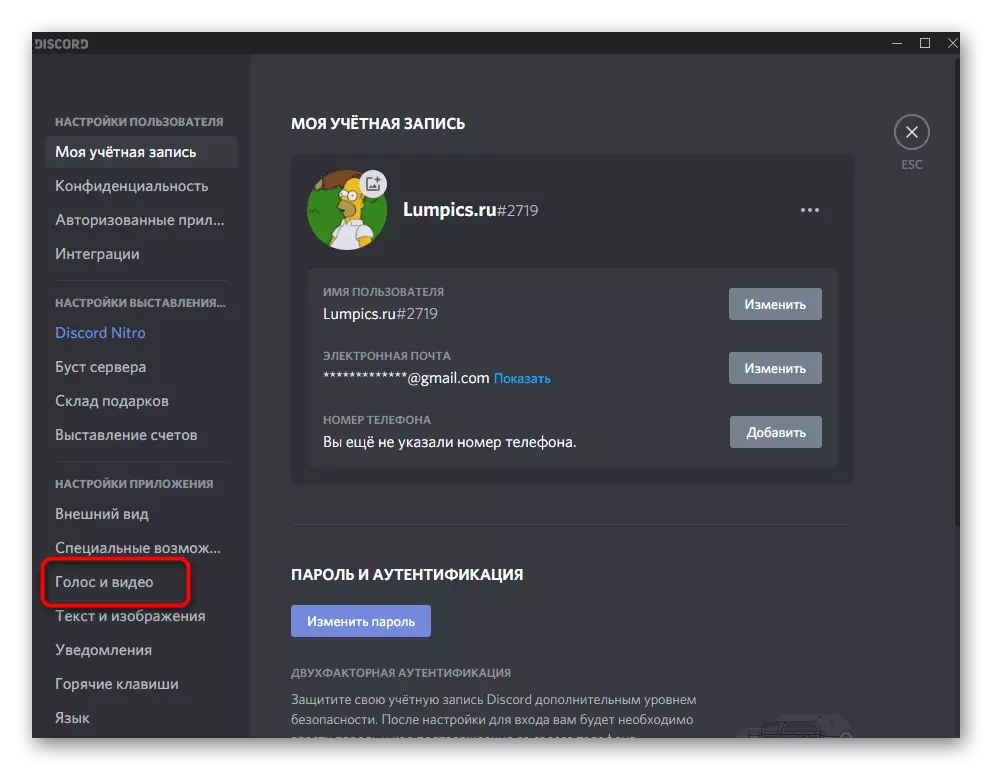
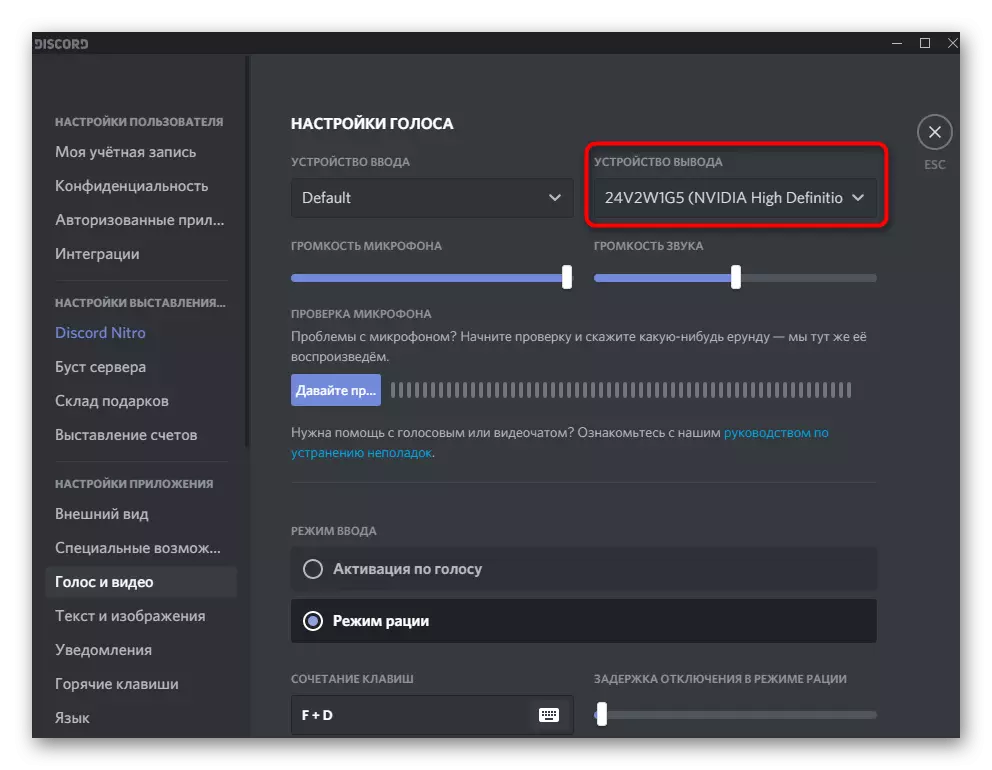
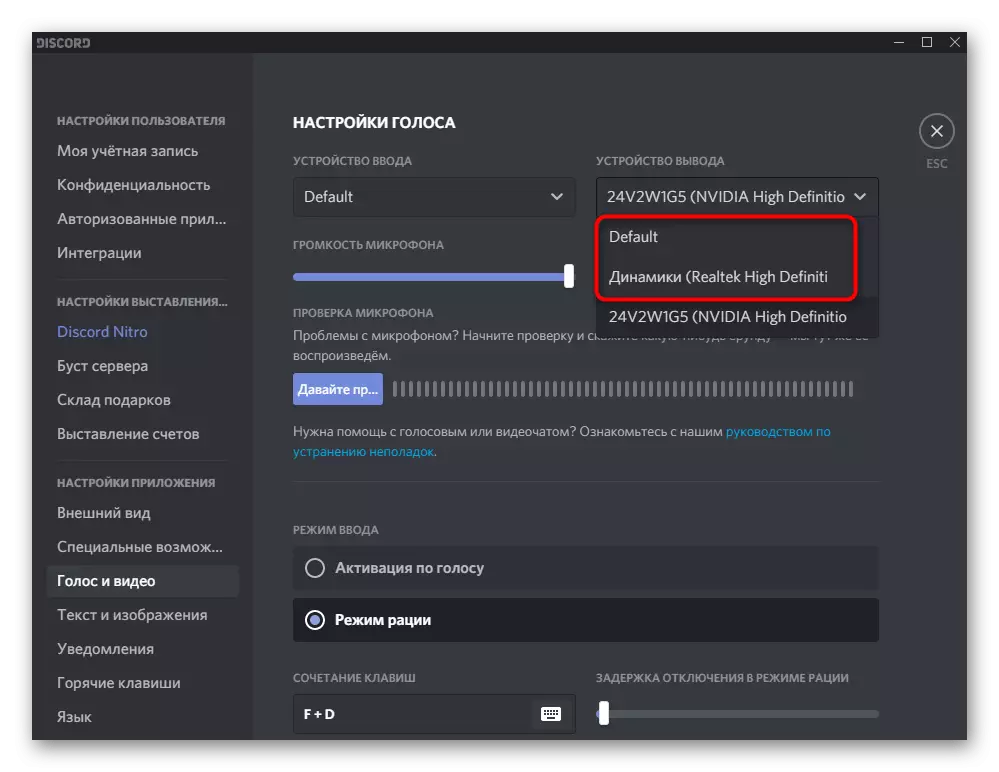
Metoda 5: Uključivanje uređaja s invaliditetom
Ova metoda je relevantna uglavnom za vlasnike osobnih računala, a ne prijenosna računala, jer za prvi tip uređaja karakterizira se izlaz nekoliko različitih audio uređaja. Međutim, oprema s invaliditetom u svakom slučaju treba provjeriti. Možda nakon aktiviranja i odabira zadane slušalice samo zaradite.
- Dosljedno otvorite "parametre"> Sustav> Zvuk i idite na upravljačku ploču zvuka.
- Jednom na kartici Play, kliknite na PCM na prazno mjesto u prozoru i označite okvir u blizini stavke "Prikaži uređaji s invaliditetom".
- Ako je popis nadopunjen uređajem isključen, nazovite kontekstni izbornik klikom na PCM na njemu i odaberite "Enable", a zatim je dodijelite prema zadanim postavkama i provjerite je li zvuk pojavio u slušalicama.
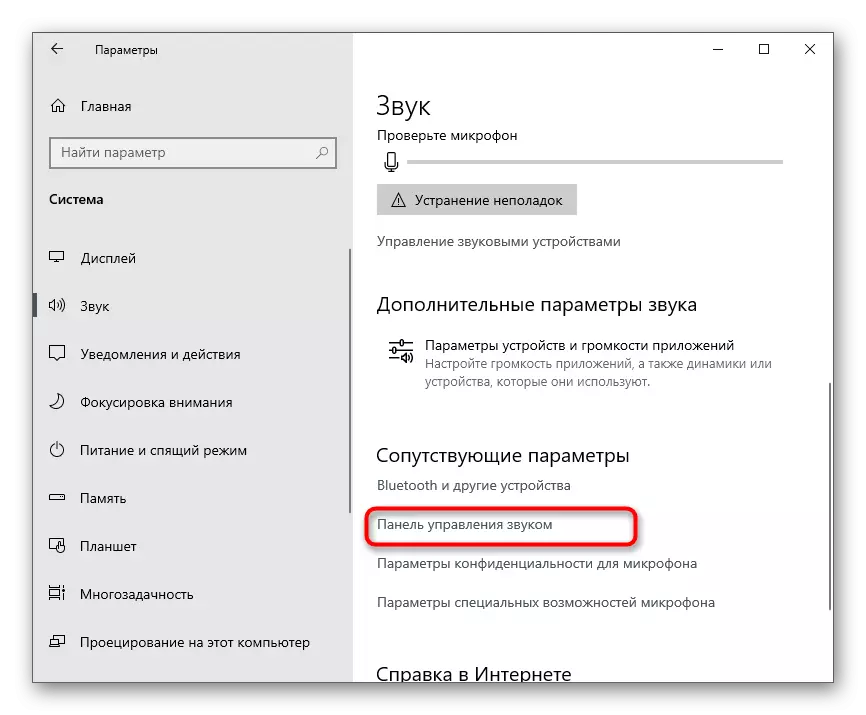
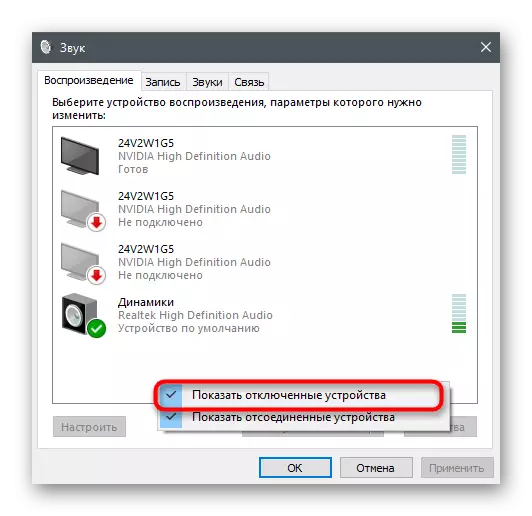
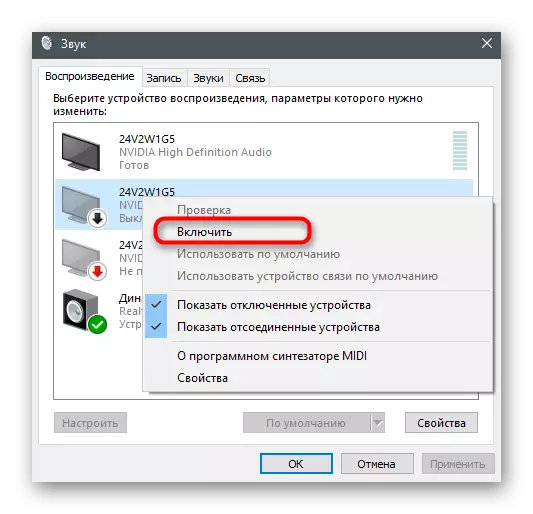
Metoda 6: Omogućavanje sustava Windows Audio
Usluga nazvana "Windows Audio" odgovorna je za rad zvučnih uređaja u operativnom sustavu. Obično se skenira pomoću rješavanja problema znači ako ste ga koristili, ali ponekad se pojavljuju kvarovi, zbog kojih se usluga ne zanemaruje ili ne aktivira automatski. Savjetujemo vam da ručno promijenite njegove postavke ako je potrebno.
- Pogledajte aplikaciju "Usluge" kroz "Start" i pokrenite ga.
- Na popisu pronađite stavku "Windows Audio" i kliknite na njega dvaput da biste otišli na svojstva.
- Provjerite je li tip za pokretanje postavljen kao "automatski" ili ga promijenite na to.
- Ako je usluga sada neaktivna, koristite gumb "Run", nakon čega možete provjeriti jesu li promjene tijekom reprodukcije. To neće biti suvišno za ponovno pokretanje uređaja ako se odmah ne pojavi zvuk.
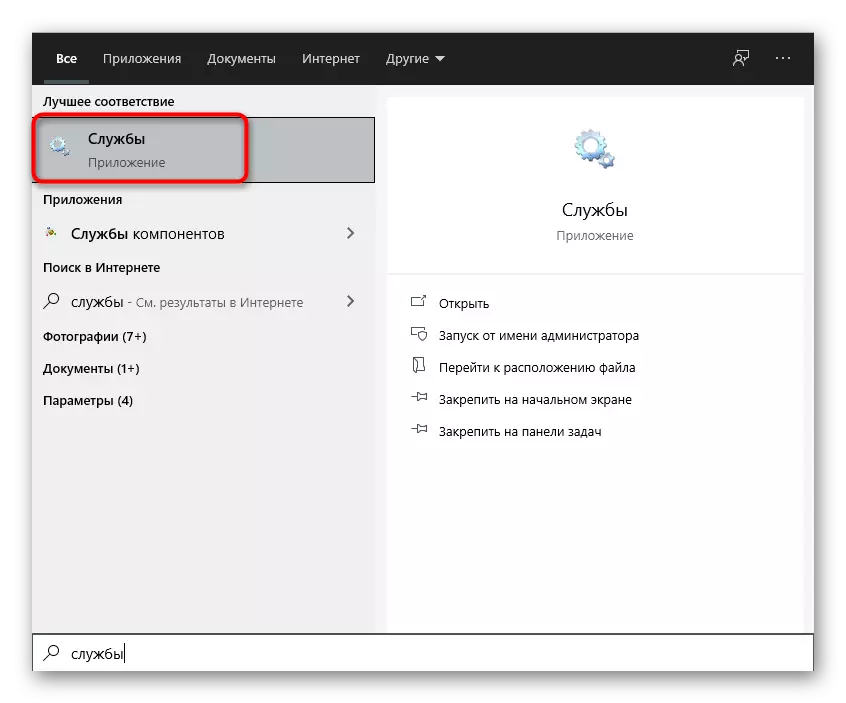
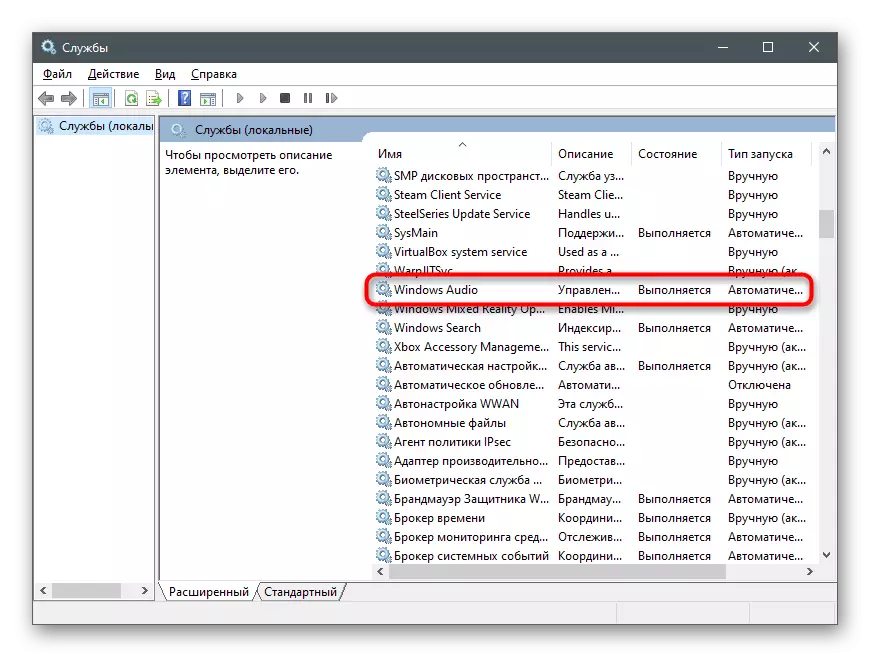
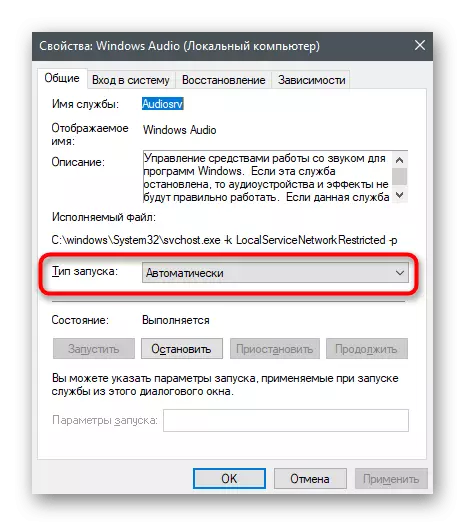
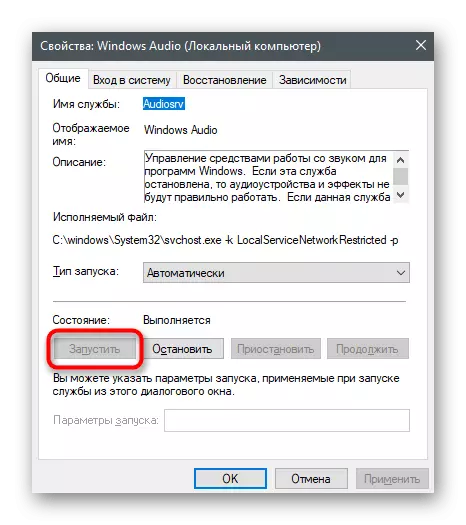
Metoda 7: Provjera korištenog priključka
Većina novih laptop modela ima kombinirani priključak kada je jedan priključak povezan i slušalice i mikrofon. U slučaju kada na vašem uređaju ima 3,5 mm priključci, važno je odabrati točno onaj koji je namijenjen slušalicama, a ne mikrofon. Provjerite vrstu veze i promijenite je ako se ispostavi da je priključak nije isti. Ima malo teže s računalima. Dvije portove su također prikazane na prednjoj ploči sustava jedinice, kao i na starim prijenosnim računalima, ali postoje cijeli broj tri veze na ploči matične ploče. Koristite zelenu za spajanje slušalica i crvena za mikrofon.
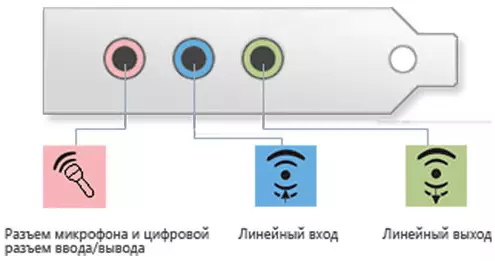
Pronađite druge slušalice za testiranje zvuka. Ako su povezani i ispravno rade, onda je uređaj povezan bio fizički neispravan. Pregledajte kabel ili uzeti stroj u servisni centar za daljnju dijagnostiku.
Metoda 8: Uključivanje slušalica
Konačna metoda primjenjuje se samo na bežične slušalice koje su povezane s računalom putem posebnog adaptera ili Bluetootha. Na kućištima mnogih od njih nalazi se gumb odgovoran za uključivanje uređaja. Ako ga ne pritisnete, prijenosno računalo ne otkrije uređaj i, u skladu s tim, zvuk se jednostavno ne prenosi na njega. Ako imate problema s povezivanjem bežičnih slušalica, savjetujemo vam da se upoznate s drugim uputama na našoj web stranici.
Opširnije: Spojite bežične slušalice na računalo

